Implementar una instancia de NetScaler BLX independiente en AWS
En este tema se describe el procedimiento para crear una instancia de Linux EC2 en AWS y, a continuación, instalar BLX en la instancia de Linux.
Antes de iniciar la implementación, lea los siguientes temas:
Pasos de implementación
Siga estos pasos:
- Crear una instancia de Linux EC2
- Descargar NetScaler BLX
- Instalar NetScaler BLX
- Configurar BLX en modo dedicado
- Iniciar NetScaler BLX
- Acceder a NetScaler BLX
- Licencias
Crear una instancia de Linux EC2
Realice los siguientes pasos para crear una instancia de Linux EC2 en AWS mediante la consola web de AWS.
-
Crear un par de claves
Amazon EC2 usa un par de claves para cifrar y descifrar la información de inicio de sesión. Para iniciar sesión en la instancia, debe crear un par de claves, especificar el nombre del par de claves al lanzar la instancia y proporcionar la clave privada cuando se conecte a la instancia.
Cuando revise e inicie una instancia mediante el asistente AWS Launch Instance, se le pedirá que utilice un par de claves existente o cree un nuevo par de claves. Para obtener más información sobre cómo crear un par de claves, consulte Pares de claves de Amazon EC2.
-
Crear una VPC
Una instancia de VPC de NetScaler se implementa dentro de una VPC de AWS. Una VPC le permite definir la red virtual dedicada a su cuenta de AWS. Para obtener más información sobre AWS VPC, consulte Introducción a Amazon VPC.
Al crear una VPC para su instancia de Linux, tenga en cuenta estos puntos.
- Use la opción VPC con una sola subred pública únicamente para crear una VPC de AWS en una zona de disponibilidad de AWS.
- Citrix recomienda crear al menos tres subredes. Todas las subredes deben estar en la misma zona de disponibilidad.
- Una subred para el tráfico de administración. Coloca la IP de administración (NSIP) en esta subred. De forma predeterminada, se utiliza la interfaz de red elástica (ENI) eth0 para la IP de administración.
- Una o más subredes para el tráfico de acceso de cliente (de usuario a NetScaler BLX), a través de las cuales los clientes se conectan a una o más direcciones IP virtuales (VIP) asignadas a los servidores virtuales de equilibrio de carga de NetScaler.
- Una o más subredes para el tráfico de acceso al servidor (BLX a servidor), a través de las cuales los servidores se conectan a las direcciones IP de subred (SNIP) propiedad de BLX.
-
Agregar subredes
Cuando se usa el asistente de VPC, solo se crea una subred. En función de sus requisitos, es posible que quiera crear más subredes. Para obtener más información sobre cómo crear más subredes, consulte Adición de una subred a la VPC.
-
Creación de grupos de seguridad y reglas de seguridad
Para controlar el tráfico entrante y saliente, cree grupos de seguridad y agregue reglas a los grupos. Para obtener más información sobre cómo crear grupos y agregar reglas, consulte Grupos de seguridad para la VPC.
El asistente de EC2 proporciona grupos de seguridad predeterminados para las instancias de Linux, que genera AWS Marketplace. Sin embargo, puede crear más grupos de seguridad en función de sus requisitos.
Debe abrir los siguientes puertos para el acceso SSH, HTTP y HTTPS en el grupo de seguridad.
Tipo de acceso Número de puerto SSH 22 HTTP 80 HTTPS 443 -
Agregar tablas de rutas
La tabla de rutas contiene un conjunto de reglas, denominadas rutas, que se usan para determinar hacia dónde se dirige el tráfico de red. Cada subred de la VPC debe estar asociada a una tabla de redirecciones. Para obtener más información sobre cómo crear una tabla de redirección, consulte Tablas de redirección.
-
Crea una puerta de enlace a internet
Una puerta de enlace de Internet tiene dos propósitos: proporcionar un destino en las tablas de redirección de VPC para el tráfico redirigible a Internet y realizar la traducción de direcciones de red (NAT) para las instancias a las que se les han asignado direcciones IPv4 públicas.
Crear una Gateway de Internet para el tráfico de Internet. Para obtener más información sobre cómo crear una puerta de enlace de Internet, consulte la sección Adjuntar una puerta de enlace de Internet.
-
Crear una instancia de Linux mediante el servicio AWS EC2
-
En el panel de AWS, vaya a Compute > EC2 > Launch Instance > AWS Marketplace.
Antes de hacer clic en Launch Instance, asegúrese de que su región es correcta; para ello, compruebe la nota que aparece en Launch Instance.
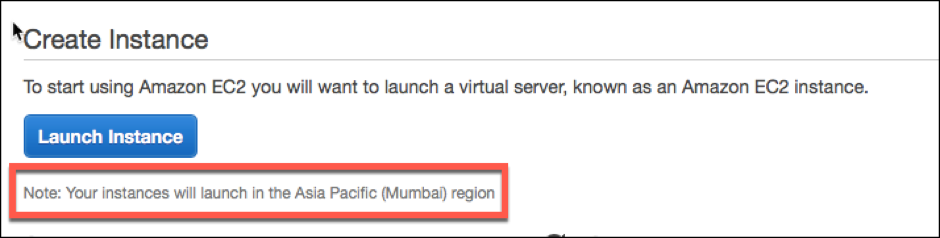
- En la barra Search AWS Marketplace, busque con la palabra clave Linux.
- Seleccione la AMI que quiere implementar y, a continuación, haga clic en Select.
Se inicia el asistente de inicio de instancias. Siga el asistente para crear una instancia. El asistente le pide que:
- Elegir tipo de instancia
- Configurar instancia
- Agregar almacenamiento
- Agregar etiquetas
- Configurar grupo de seguridad
- Reseña

-
-
Crear y conectar más interfaces de red
Cree dos interfaces de red más para VIP y SNIP. Para obtener más información sobre cómo crear más interfaces de red, consulte la sección Creación de una interfaz de red.
Después de crear las interfaces de red, debe adjuntarlas a la instancia de Linux. Antes de conectar la interfaz, cierre la instancia de Linux, conecte la interfaz y encienda la instancia. Para obtener más información sobre cómo conectar interfaces de red, consulte la sección Adjuntar una interfaz de red al iniciar una instancia.
-
Asignar y asociar direcciones IP elásticas
Si asigna una dirección IP pública a una instancia de EC2, permanecerá asignada solo hasta que la instancia se detenga. Después de eso, la dirección se libera de nuevo al grupo. Al reiniciar la instancia, se asigna una nueva dirección IP pública.
Por el contrario, una dirección IP elástica (EIP) permanece asignada hasta que la dirección se desasocia de una instancia.
Para asignar y asociar una IP elástica para la NIC de administración, consulte Asignar una dirección IP elástica.
Estos pasos completan el procedimiento para crear una instancia de Linux en AWS. La instancia puede tardar unos minutos en estar lista. Comprueba que la instancia haya superado las comprobaciones de estado. Puede ver esta información en la columna Comprobaciones de estado de la página Instancias.
-
Conectarse a la instancia de Linux
Después de crear la instancia de Linux, puede conectarse a la instancia desde la consola de administración de AWS.
- Seleccione la instancia de Linux y haga clic en Conectar.
- Siga las instrucciones que aparecen en la página Conéctese a su instancia .
Descargar NetScaler BLX
Descargue el paquete de BLX en la AMI de Linux. Para obtener más información, consulte Descargar NetScaler BLX.
Instalar NetScaler BLX
- Para instalar BLX en un host Linux basado en Debian, consulte Instalar NetScaler BLX en un host Linux basado en Debian.
- Para instalar BLX en un host Linux basado en RPM, consulte Instalar NetScaler BLX en un host Linux basado en RPM.
Configurar BLX en modo dedicado
Después de instalar BLX, modifique el archivo de configuración para abrir BLX en modo dedicado. Para obtener más información, consulte Configurar NetScaler BLX en modo dedicado.
Iniciar NetScaler BLX
Tras modificar el archivo blx.conf, inicie BLX. Para obtener más información, consulte Iniciar NetScaler BLX.
Acceder a NetScaler BLX
Puede acceder a BLX mediante uno de los métodos siguientes:
- CLI de NetScaler
- GUI de NetScaler
- API REST de NetScaler NITRO
Para obtener más información, consulte Acceder a NetScaler BLX.
Licencias
NetScaler ofrece una amplia gama de ediciones de productos y modelos de licencias para adaptarse a los requisitos de su organización. Para obtener más información, consulte Licencias de NetScaler BLX